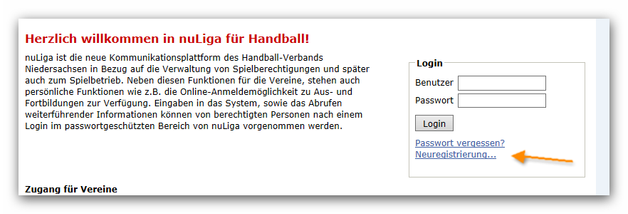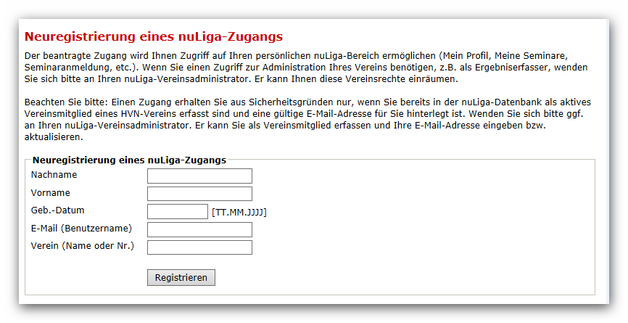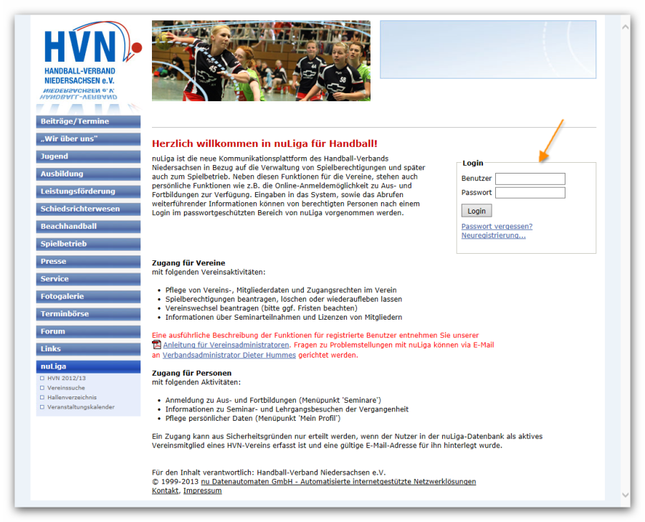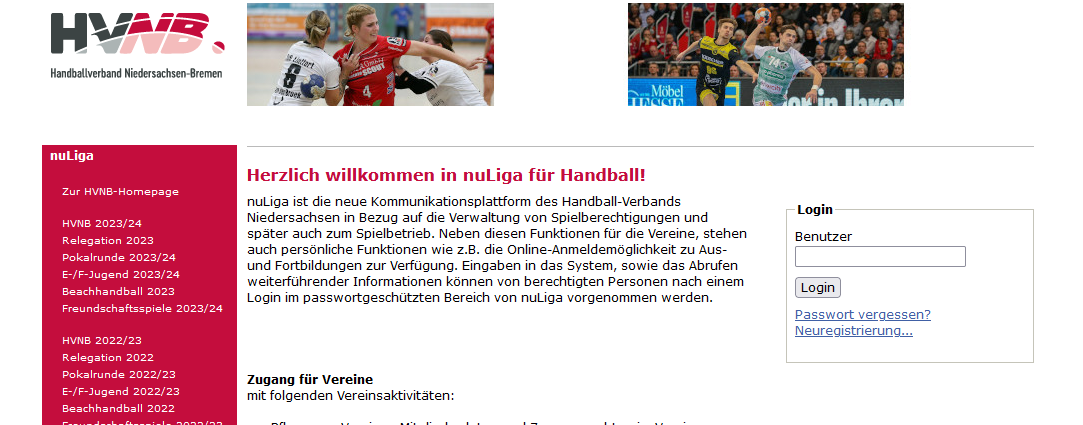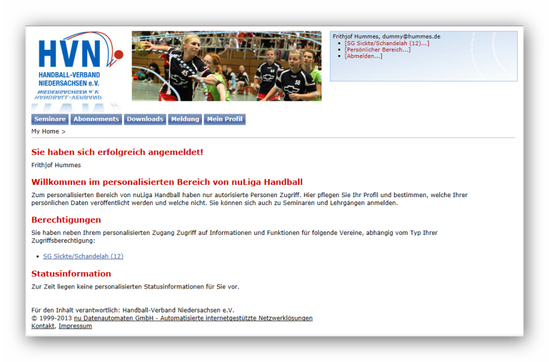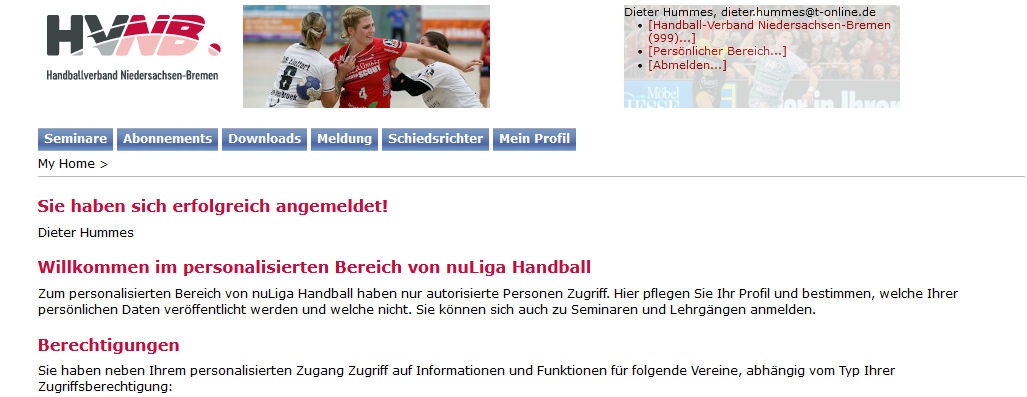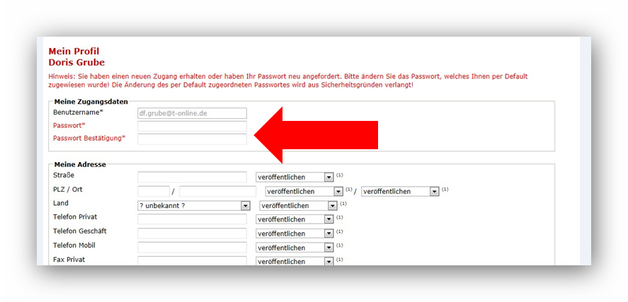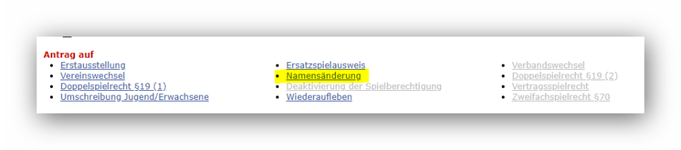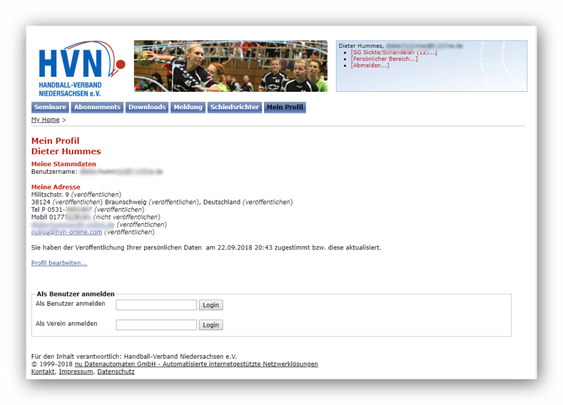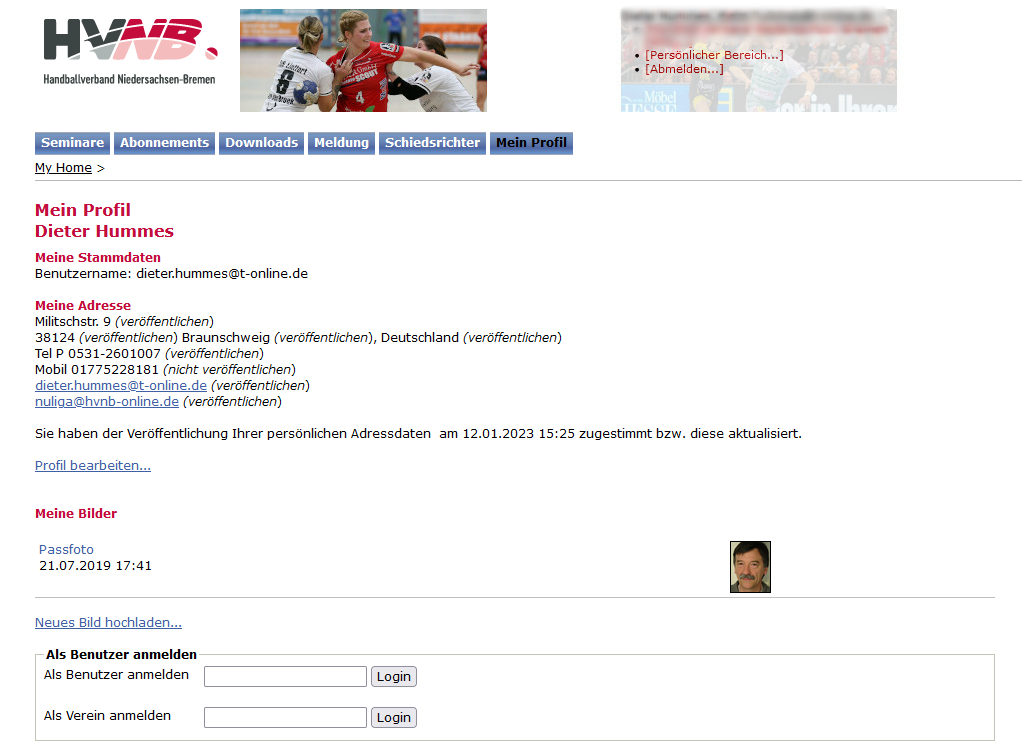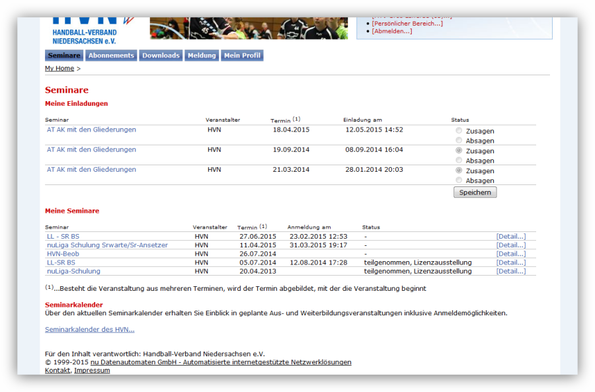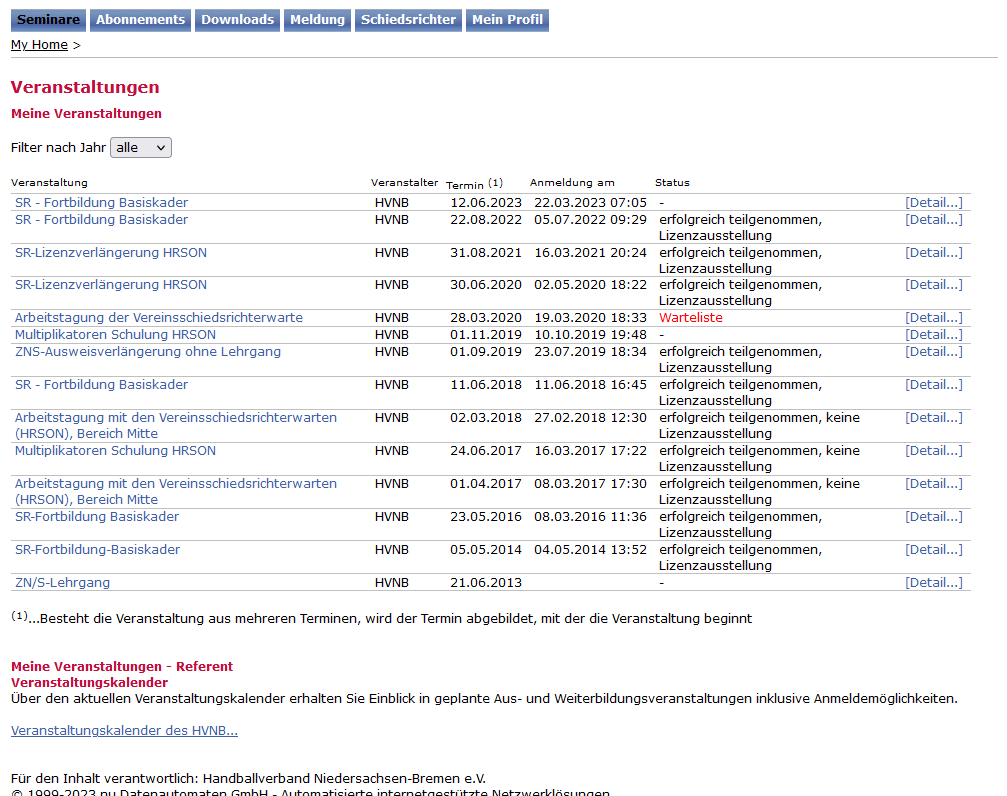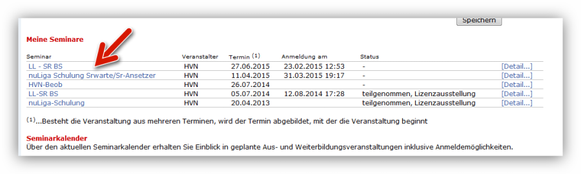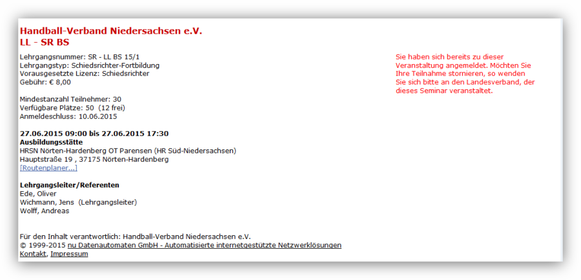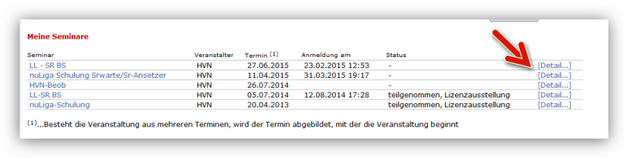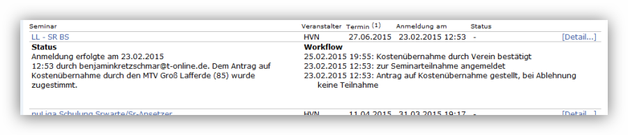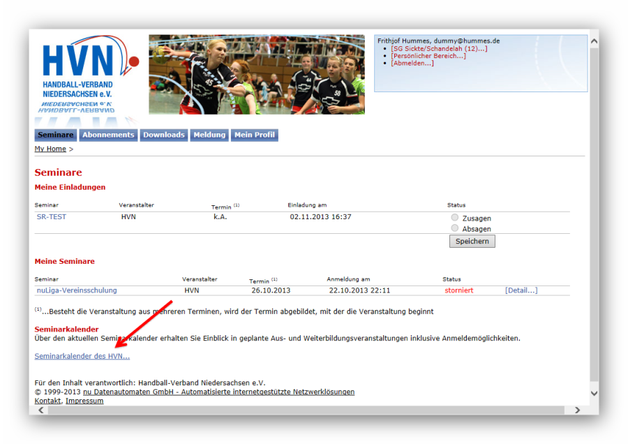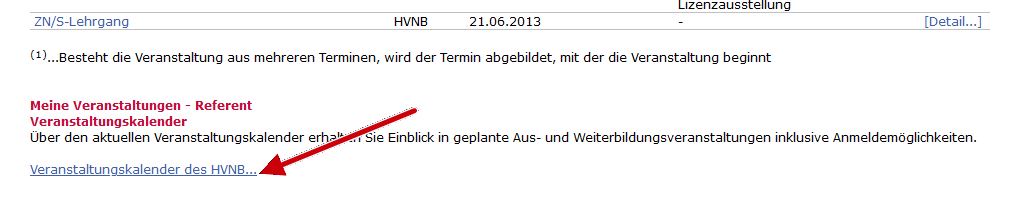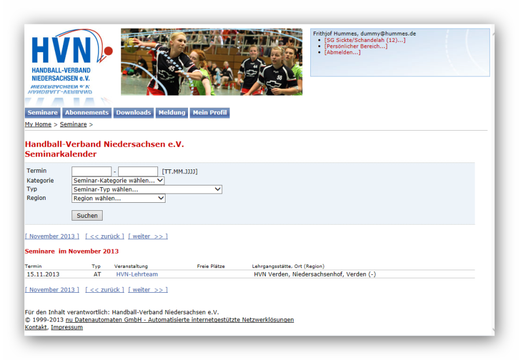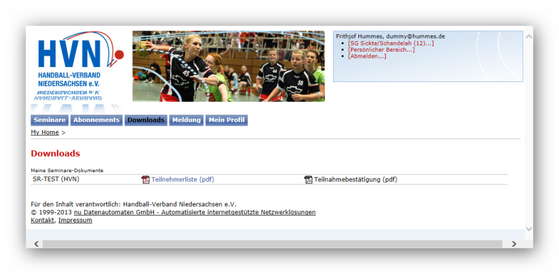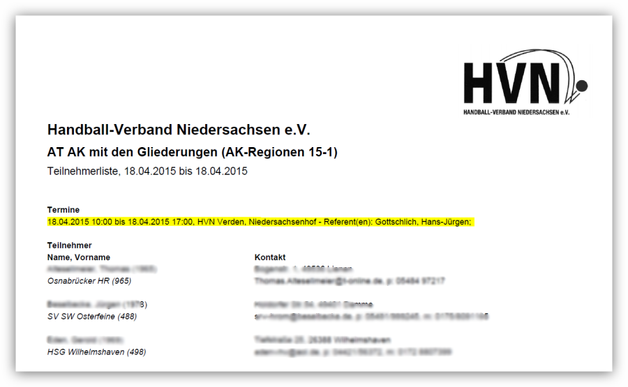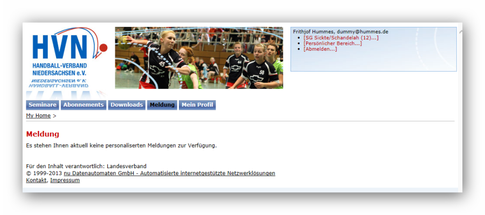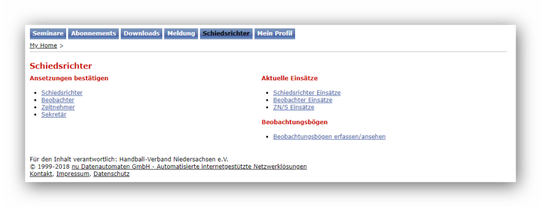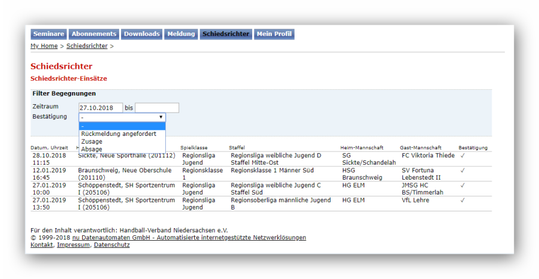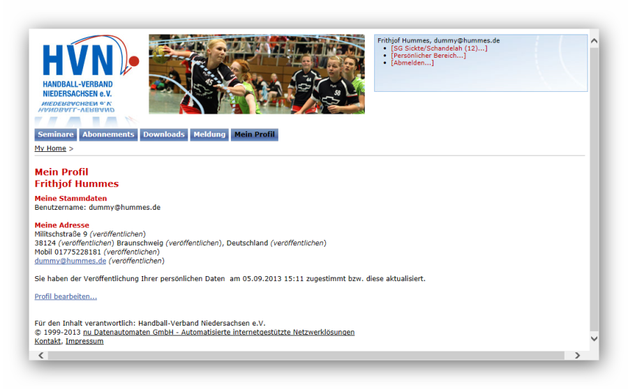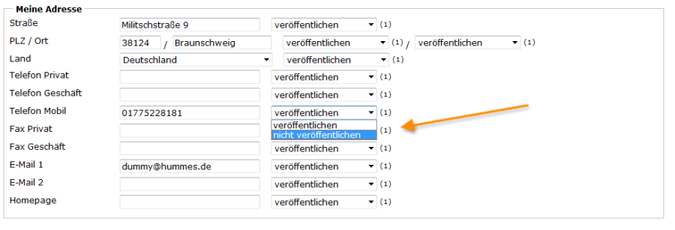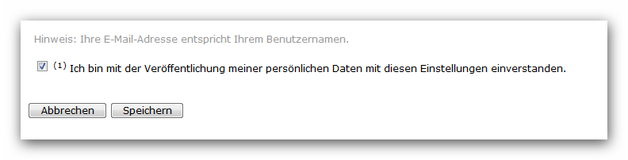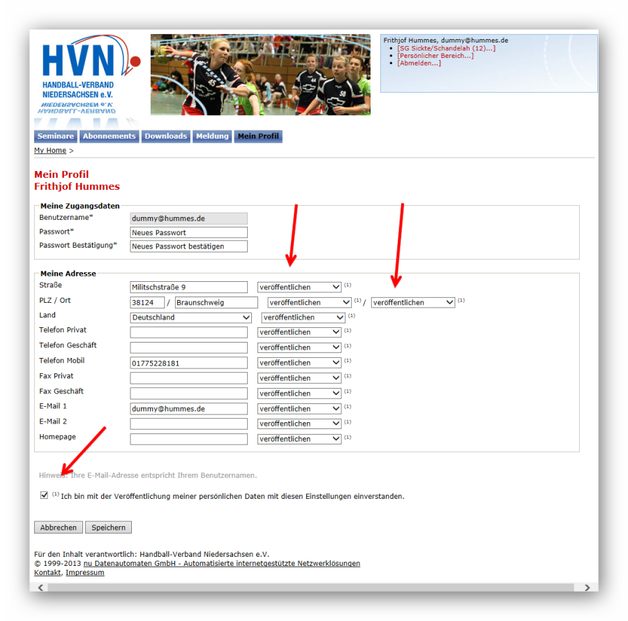| Info |
|---|
27.10.2018 / Handlungsanleitung Einzelzugang / Autor: Dieter Hummes, HVN |
...
Bevor aber ein Mitglied diesen Zugang nutzen kann, muss diese Person im Verein erfasst sein und ganz wichtig: Es muss eine persönliche und einmalige E-Mail-Adresse für diese Person hinterlegt sein!
| Warning | ||
|---|---|---|
| ||
Bitte keine Sammeladresse des Vereins verwenden (z.B. info@verein.de), die von mehreren Personen genutzt wird. Das ist nicht zulässig! Sollte festgestellt werden, dass eine derartige Nutzung vorliegt, kann der Zugang sofort gesperrt werden!Das System klärt intern ab, ob eine Mailadresse bereits verwendet wird. In diesem Fall wird das Anlegen des neuen Datensatzes blockiert und der bisherige Account für diese Mailadresse wird gesperrt. |
Sind die Voraussetzungen erfüllt – Mitglied (nicht im vereinsrechtlichen Sinne, sondern Mitglied in der nuLiga-Datenbank des Vereins) in einem Verein und persönliche E-Mail-Adresse – kann über die Neuregistrierung der Zugang aktiviert werden.
Die Neuregistrierung erfolgt entweder direkt auf der Einstiegsseite im Login-Fenster. Dort gibt es den Link Neuregistrierung... !
oder aber im Zuge einer Anmeldung für ein Seminar. Dazu bitte die Handlungsanleitung Seminaranmeldung lesen! Nun den Link Neuregistrierung... anklicken. Es öffnet sich das Anmeldefenster für die Neuregistrierung:
Bitte alle Felder ausfüllen. Falls die Vereinsnummer nicht bekannt ist, bitte beim Verein nachfragen. Ist alles ausgefüllt, dann den Button Registrieren drücken. An die genannte E-Mail-Adresse wird dann ein Einmal-Passwort verschickt.
Wichtiger Hinweis: Bitte den Text oberhalb der Eingabefelder zur Neuregistrierung beachten!
...
Das bedeutet, dass man nur einen Zugang erhält, wenn man – wie bereits oben angemerkt - als nunuLiga-Mitglied bei einem Verein mit einer gültigen E-Mailadresse in der Personendatenbank eingetragen ist!
...
Sollte dies nicht möglich sein, dann bitte eine Mail an den Verbandsadministrator unter nuliga@hvn-online.com senden!
Mit der E-Mail-Adresse als Benutzername und dem zugeschickten Einmal-Passwort kann man sich dann im nuLiga-Login-Fenster anmelden .
(Beispiel HVNB):
Den Button Login drücken und man ist im persönlichen Bereich!
Beim Erstzugang wird man direkt in das Stammdatenblatt geführt und aufgefordert, das Passwort neu zu setzen!
Die Passwortänderung nach erstmaligem Login bzw. nach dem Anfordern eines neuen Passwortes wird aus Sicherheitsgründen verlangt, weil das initiale Passwort "lesbar" per E-Mail versendet wird! Das Passwort, welches der Benutzer dann wählt/wählen muss, ist geheim und in der Datenbank "verschlüsselt" gespeichert, d.h. niemandem mehr zugänglich. Auch nicht dem Systemadministrator mit direktem Datenbankzugriff.
...
Müssen diese Daten geändert werden, bitte an den Verband wenden bzw. einen Antrag auf Namensänderung im Vereinszugang stellen lassen (Beispiel HVN). Dazu an den Vereinsadministrator wenden.
| Anchor | ||||
|---|---|---|---|---|
|
Ist das neue Passwort eingegeben und abgespeichert erscheint das folgende Fenster.
Es zeigt die Gesamtübersicht der Bereiche, die im persönlichen Bereich zur Verfügung stehen. Angeboten werden die Links Seminare, Abonnements, Downloads, Meldung und Mein Profil.
| Anchor | ||||
|---|---|---|---|---|
|
In diesem Bereich findet man die Liste der besuchten Seminare, man findet man eine Übersicht der eigenen aktuellen Anmeldungen und die Möglichkeit, sich bei weiteren Seminaren anzumelden.
Da dieser Beispiel-Teilnehmer bereits angemeldet war und Seminare besucht hat, sieht man diese auch angezeigt! Unter „Meine Einladungen" ist eine Einladung zu einem Lehrgang angezeigt, für die dieser Nutzer noch seine Zu- oder Absage festlegen muss! Dieses Seminar ist als sogenannte „Einladungsveranstaltung" konfiguriert: Man kann sich dazu nicht anmelden, sondern der Veranstalter legt für dieses Seminar einen Personenkreis fest.
Will man detaillierte Informationen zu einem Seminar – z.B. Ort, Kosten Referenten – dann klickt man einfach auf die Seminarbezeichnung:
und erhält die Ansicht, die auch im Seminarkalender hinterlegt ist:
Klickt man auf [Detail...],
so erhält man Informationen zur Anmeldung und zur Kostenübernahme:
Weiterhin kann man sich über diesen Bereich direkt zu Seminaren anmelden. Dazu den Link Seminarkalender des HVN... im unteren Bereich des Fensters anklicken:
Über die Suchfunktion kommt man zu einer Liste der gewünschten Seminare.
Ausführliche Hinweise zur Seminaranmeldung bitte der Handlungsanleitung Seminaranmeldung Einzelperson entnehmen!
| Anchor | ||||
|---|---|---|---|---|
|
Über diesen Bereich kann man die Abonnements von News und Zeitschriften des Verbandes verwalten, sofern sie angeboten werden.
| Anchor | ||||
|---|---|---|---|---|
|
In diesem Bereich werden Dokumente hinterlegt, die z.B. aufgrund von Anmeldungen zu Seminaren angeboten werden. So kann der Nutzer hier auch eine Teilnehmerliste der Seminare einsehen, für die er sich angemeldet hat und bei Bedarf auch die Teilnahmebestätigung herunterladen, sofern der Seminarveranstalter diese generiert hat!
Diese Teilnehmerliste enthält neben der Auflistung der angemeldeten Teilnehmer auch Informationen zum Termin und den Anfangs- und Endzeiten, zum Lehrgangsort und zu den Referenten.
| Anchor | ||||
|---|---|---|---|---|
|
Dieser Bereich ist für vorgesehen für die Freiterminmeldung der Schiedsrichter.
Mehr Informationen dazu in der zugehörigen Anleitung.
| Anchor | ||||
|---|---|---|---|---|
|
Dieser Bereich enthält relevanten Informationen, die für einen Schiedsrichter, Zeitnehmer, Sekretär und/oder Beobachter erforderlich sind. Hierüber erfolgt auch der Zugang zu den von dieser Person erfassten Beobachtungsbögen.
Über die Links im linken Bereich gelangt man z.B. in die Übersicht der Schiedsrichter-Einsätze:
| Anchor | ||||
|---|---|---|---|---|
|
Über diesen Bereich verwaltet man seine persönlichen Daten und legt fest, welche dieser Daten veröffentlicht werden dürfen.
Soll das Profil bearbeitet werden, dann bitte den Link Profil bearbeiten... aktivieren. Es öffnet sich das persönliche Stammdatenblatt.
Hinter jeder Angabe ist jeweils ein Auswahlfeld platziert, über das festgelegt wird, ob diese Angabe in den öffentlichen Bereich gestellt werden darf.
| Anchor | ||||
|---|---|---|---|---|
|
Zum Schluss muss man noch einmal explizit durch Setzen eines Hakens bestätigen, dass die gemachten Einstellungen in Ordnung sind und so veröffentlicht werden dürfen.